Quando se trata de formatar cartões SD, há algumas coisas que você precisa ter em mente. Em primeiro lugar, você precisa ter certeza de que possui as ferramentas certas para o trabalho. Em segundo lugar, você precisa saber as etapas corretas a serem seguidas para formatar o cartão SD corretamente. E por último, mas não menos importante, você precisa estar ciente dos riscos potenciais envolvidos na formatação de um cartão SD.
A primeira coisa que você precisa fazer é certificar-se de que possui as ferramentas certas para o trabalho. Você precisará de um computador com um leitor de cartão SD e também de um programa que possa gravar no cartão SD. Se você não tiver um leitor de cartão SD, geralmente pode comprar um em sua loja de eletrônicos local. Se você não possui um programa que possa gravar no cartão SD, pode baixar um gratuitamente da Internet.
Depois de ter as ferramentas certas, a próxima coisa que você precisa fazer é formatar o cartão SD. Para fazer isso, você precisará abrir o cartão SD no leitor de cartão SD do seu computador. Depois que o cartão estiver aberto, você precisará formatá-lo usando o sistema de arquivos FAT32. Para fazer isso, você precisará clicar com o botão direito do mouse no cartão SD e selecionar a opção 'Formatar'. Na caixa de diálogo de formato, você precisará selecionar a opção 'FAT32' e clicar no botão 'Formatar'.
Depois que o cartão SD for formatado, você precisará copiar os arquivos que deseja armazenar no cartão SD para o cartão. Para fazer isso, você precisará abrir o cartão SD no explorador de arquivos do seu computador. Depois que o cartão estiver aberto, você precisará arrastar e soltar os arquivos que deseja copiar no cartão. Depois que os arquivos forem copiados, você precisará ejetar o cartão SD do seu computador.
Depois de ejetar o cartão SD, você precisará inseri-lo na câmera. Depois de inserir o cartão, você precisará ligar a câmera. Assim que a câmera estiver ligada, você precisará entrar no menu e selecionar a opção 'Formatar'. Na caixa de diálogo de formato, você precisará selecionar a opção 'FAT32' e clicar no botão 'Formatar'. Assim que o cartão SD for formatado, você poderá tirar fotos e armazená-las no cartão.
habilitar tela cheia
O armazenamento externo, como cartão SD, disco rígido ou unidade de estado sólido, torna-se mais lento com o tempo ou precisa ser usado em outro lugar. Uma solução fácil é formatar o cartão SD, o que ajudará a acelerar, pois há menos dados. Ele também garante que os arquivos antigos não estejam mais disponíveis. Simplificando, a formatação de um cartão SD exclui todos os dados, incluindo todos os arquivos internos que geralmente ficam ocultos. Este é o método ideal para limpar ou redefinir um cartão SD e deve ser feito assim que você usar um novo cartão. Este post explica como você pode formatar cartão SD usando diferentes métodos.

O que é formatação? Ele apaga os dados?
A formatação é o processo de preparação de um dispositivo de armazenamento, como um disco rígido, para uso. O processo cria um sistema de arquivos usando um conjunto de regras para organizar e acessar arquivos em um dispositivo. Os dados serão excluídos se você formatar o dispositivo de armazenamento que contém os dados. No entanto, este não é um método confiável que garante a impossibilidade de recuperação de dados.
Como formatar um cartão SD em um PC com Windows
Aqui estão três métodos que você pode usar para formatar um cartão SD em seu computador com Windows, então use aquele que funciona para você.
- Formate com o Explorador de Arquivos
- Formatando com a ferramenta DISKPART
- Formatando com a ferramenta de gerenciamento de disco
Certifique-se de fazer backup de seus dados no cartão SD e usar uma conta de administrador.
o Windows não pode inicializar o driver de dispositivo para este hardware. (código 37)
1] Formate com o File Explorer
Você pode usar o File Explorer para formatar seu cartão SD em um desktop ou laptop Windows.
- Insira o cartão SD em um leitor USB externo ou leitor de cartão SD em seu computador.
- abrir Motorista, e clique em Este computador ou meu computador do painel esquerdo.
- Em Dispositivos e unidades, selecione o cartão SD inserido.
- Clique com o botão direito do mouse no ícone do cartão SD e selecione Formatar . Uma janela pop-up será aberta.
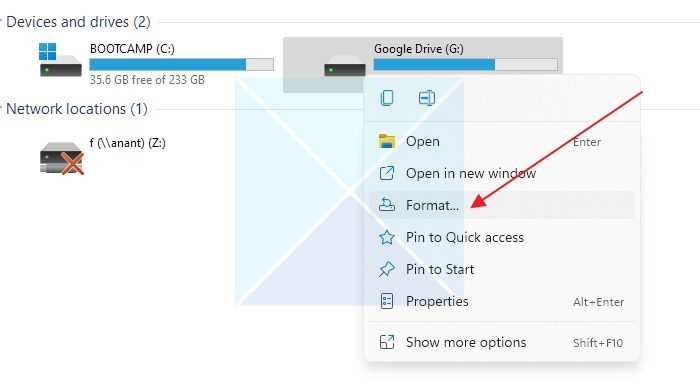
- Em seguida, clique no menu suspenso em Sistema de arquivo em uma janela pop-up. Várias opções estão disponíveis aqui; Escolher NFTS se você for usar este cartão apenas com máquinas Windows. Clique FAT32 se você planeja usá-lo em diferentes tipos de dispositivos.
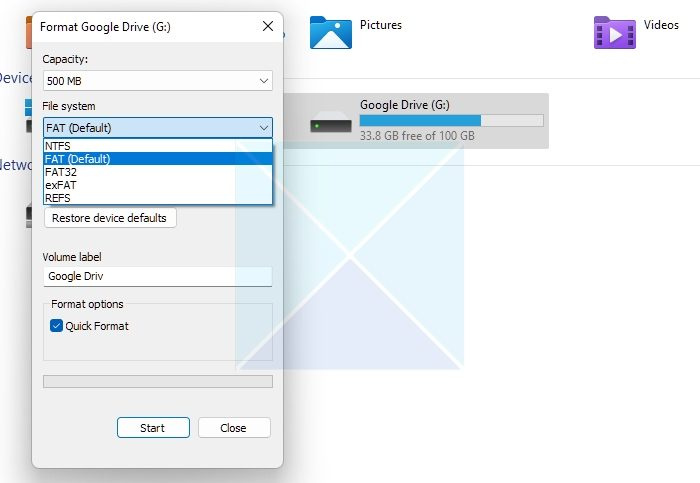
- Certifique-se de que a caixa de seleção ao lado de Formatação rápida desmarcada se estiver formatando o cartão SD pela primeira vez. Formatação rápida a caixa de seleção pode ser deixada marcada se você já formatou este cartão SD.
- Clique Começar para iniciar a formatação.
- Pode haver mais um ou dois pop-ups. Para continuar, selecione MULTAR .
Remova o cartão SD e remova-o do leitor de cartão SD após a conclusão do procedimento.
2] Formate com a ferramenta DISKPART
Conecte seu cartão SD ao computador e verifique se ele é reconhecido antes de continuar. Siga as instruções abaixo:
- clique Tecla do Windows + X e clique em Terminal Janelas .
- Em seguida, digite |_+_| e pressione Entrar .
- Em seguida, digite |_+_| e encontre sua unidade na lista de unidades.
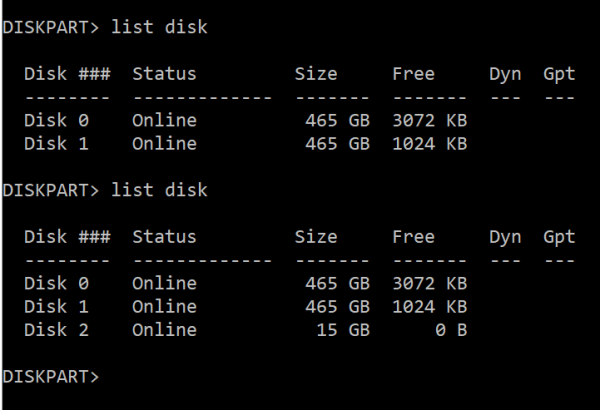
- Anote o número do seu disco e digite o comando selecione o disco em seguida, o número do disco. Isso selecionará seu cartão SD.
- Em seguida, insira o comando |_+_| e pressione Entrar . Este comando irá deletar tudo no cartão SD.
- O próximo passo é criar uma nova partição no cartão SD. Para fazer isso, digite o comando |_+_| e pressione Entrar .
- Em seguida, insira o formato de comando |_+_| e pressione Entrar . Se você deseja que seu cartão SD armazene arquivos maiores que 4 GB, formate-o com exFAT .
- Para concluir o processo, atribua uma letra de unidade ao cartão SD (escolha qualquer letra) para poder acessá-lo no Windows Explorer. Então digite |_+_| para o terminal do Windows e pressione Entrar .
Então, é assim que você formata um cartão SD usando o Terminal do Windows.
3] Formate com a ferramenta de gerenciamento de disco
O Gerenciamento de disco facilita a formatação do seu cartão SD sem se preocupar com complicações. A ferramenta pode ser utilizada da seguinte forma:
- clique Tecla do Windows + X e clique em Gerenciamento de Disco da lista.
- Clique com o botão direito do mouse na partição do cartão SD e selecione Formatar do menu.
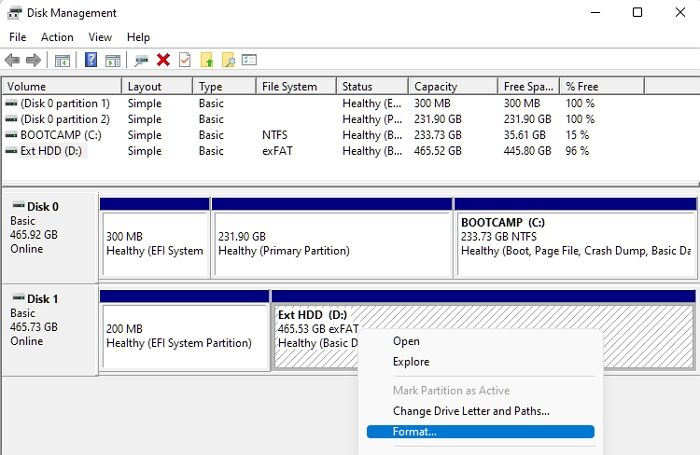
- Certifique-se de que Executar uma formatação rápida a caixa de seleção está marcada.
- Selecione Sistema de arquivos, selecione o tamanho da unidade de alocação, e pressione MULTAR .
O procedimento de formatação será iniciado imediatamente.
O que fazer se o seu cartão SD não estiver formatado?
Ao formatar, se ocorrer um erro, siga estas dicas para corrigir o problema e formatá-lo.
Olá, o Windows não funciona após a atualização
1] Verifique se o cartão está no estado somente leitura.
Existe a possibilidade de o dispositivo não ler seu cartão SD quando você o inserir no leitor. Isso pode ser devido à ativação da chave de proteção contra gravação. Graças a esta opção, nada no cartão SD pode ser alterado. Isso é bom para proteger seus dados, mas ruim para formatação.
Para desligá-lo, remova o cartão SD do leitor e pressione o botão para cima em direção à extremidade que está inserida no computador ou leitor de cartão.
2] Execute o comando check disk
Execute o comando check disk para verificar se há danos no cartão SD e tente formatá-lo novamente.
- Insira o cartão SD em um leitor de cartão SD.
- clique Tecla do Windows + X e pressione Terminal Janelas .
- Digitar chkdsk/X/f [letra do cartão SD] e pressione Entrar .
O cartão SD será digitalizado para eliminar qualquer dano. Tente formatar novamente.
Portanto, descrevemos diferentes métodos para formatar o cartão SD no Windows 11 para que você possa usá-lo com diferentes tipos de dispositivos. Você pode escolher qualquer abordagem que desejar e que seja fácil de aplicar. Eu espero que isso ajude!
o Outlook deve estar online ou conectado para concluir esta ação
Como faço para formatar um cartão SD para FAT32 no meu PC?
Para formatar seu cartão SD para FAT32 no seu PC, você pode seguir o primeiro método. No entanto, você precisa fazer uma pequena alteração ao fazê-lo. No entanto, você precisa expandir Sistema de arquivo menu suspenso e selecione a opção FAT32. Depois disso aperte o botão Começar botão.
Qual é o melhor formato para um cartão SD do Windows?
Não existe um formato de cartão SD melhor ou pior para o Windows 11/10. Dispositivos diferentes suportam formatos diferentes e é recomendável seguir este método para escolher o melhor para o seu dispositivo. No entanto, quando se trata do Windows 11/10, você pode usar praticamente qualquer método para transferir arquivos.















